Ako zakázať klávesnicu na prenosnom počítači so systémom Windows
Rôzne / / April 07, 2023
Ak na prenosnom počítači so systémom Windows používate externú klávesnicu alebo dotykový displej, vstavanú klávesnicu budete musieť použiť len zriedka. Okrem toho môže vstavaná klávesnica pôsobiť ako kontraproduktívna možnosť. V takýchto prípadoch má zmysel vypnúť vstavanú klávesnicu prenosného počítača. Áno, je to možné! V tomto článku vás prevedieme, ako vypnúť klávesnicu prenosného počítača.

Metódy uvedené v tomto článku sú rozdelené do dvoch kategórií: jedna vám umožňuje dočasne vypnúť klávesnicu, čo väčšina ľudí hľadá, a druhá vám umožňuje natrvalo vypnúť klávesnicu. Začnime teda dočasnou deaktiváciou klávesnice na vašom počítači so systémom Windows.
Ako dočasne zakázať klávesnicu notebooku
Existuje niekoľko spôsobov, ako dočasne vypnúť klávesnicu prenosného počítača v operačnom systéme Windows. Uviedli sme najlepšie spôsoby, ako dočasne vypnúť klávesnicu prenosného počítača. Poďme začať.
1. Vypnite klávesnicu pomocou Správcu zariadení v systéme Windows
Vstavanú klávesnicu na svojom notebooku môžete kedykoľvek rýchlo vypnúť. Kroky sú jasné a jednoduché. Postupujte podľa nižšie uvedených krokov.
Krok 1: Stlačte kláves Windows na klávesnici a napíšte Správca zariadenía kliknite na Otvoriť.
Tip: Prípadne môžete otvoriť príkazové pole Spustiť pomocou klávesovej skratky „kláves Windows + R“ napíšte devmgmt.msc do textového poľa a stlačte kláves Enter.

Krok 2: V okne Správca zariadení vyberte a dvakrát kliknite na Klávesnice.

Zobrazí sa zoznam klávesníc aktuálne pripojených k vášmu notebooku vrátane vstavanej.
Krok 3: Nájdite vstavanú klávesnicu, kliknite na ňu pravým tlačidlom myši a v kontextovej ponuke vyberte položku Odinštalovať zariadenie.
Poznámka: Pamätajte, že niektoré prenosné počítače môžu zobrazovať možnosť Vypnúť zariadenie. Kliknite naň. Výsledok bude rovnaký.

Krok 4: Vo výzve na potvrdenie rozhodnutia kliknite na Odinštalovať.

to je všetko. Zakázali ste vstavanú klávesnicu prenosného počítača v systéme Windows. Uvedomte si, že to nie je trvalé riešenie. Nastavenie zostane na svojom mieste, kým nereštartujete zariadenie. Prejdite na ďalšiu metódu, ak chcete riešenie, ktoré bude chvíľu trvať bez toho, aby ste museli postupovať podľa dlhého zoznamu krokov.
2. Vypnite klávesnicu pomocou nesprávneho ovládača v systéme Windows
Toto je rozšírená verzia vyššie uvedenej metódy. Tento spôsob vám však umožňuje vypnúť klávesnicu na dlhší čas, alebo aspoň dovtedy, kým sa nerozhodnete vrátiť späť. Postupujte podľa nižšie uvedených krokov.
Krok 1: Stlačte kláves Windows na klávesnici a napíšte Správca zariadenía kliknite na Otvoriť.
Tip: Prípadne môžete otvoriť príkazové pole Spustiť pomocou klávesovej skratky „kláves Windows + R“ napíšte devmgmt.msc do textového poľa a stlačte kláves Enter.

Krok 2: V okne Správca zariadení vyberte a dvakrát kliknite na Klávesnice.

Zobrazí sa zoznam všetkých klávesníc aktuálne pripojených k vášmu notebooku vrátane vstavanej.
Krok 3: Prejdite na vstavanú klávesnicu, kliknite pravým tlačidlom myši a v kontextovej ponuke vyberte položku Aktualizovať ovládač.

Krok 4: Zobrazí sa okno Aktualizovať ovládače, v ktorom sa vás spýta: ‚Ako chcete vyhľadať ovládače?‘ Vyberte možnosť ‚Prehľadávať ovládače v mojom počítači.‘
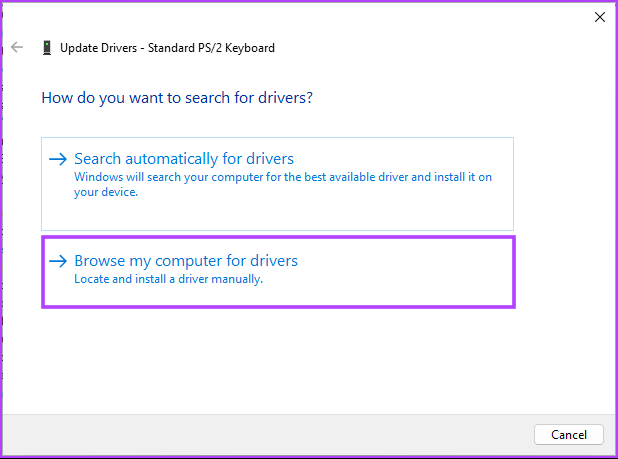
Krok 5: Na ďalšej obrazovke sa zobrazí výzva na prehľadanie umiestnenia súboru. Kliknite na „Nechajte ma vybrať zo zoznamu dostupných ovládačov v mojom počítači“.
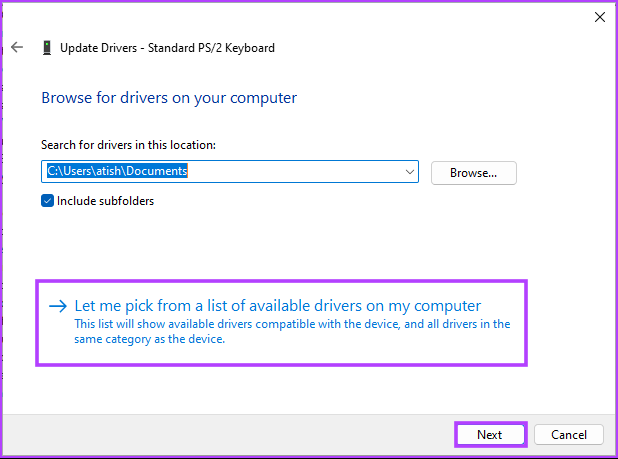
Krok 6: Teraz zrušte začiarknutie možnosti „Zobraziť kompatibilný hardvér“, vyberte výrobcu odlišného od vašej štandardnej klávesnice a kliknite na tlačidlo Ďalej.

Zobrazí sa upozornenie, že ovládač, ktorý sa chystáte nainštalovať, môže byť nekompatibilný so zariadením. Potvrďte kliknutím na Áno.
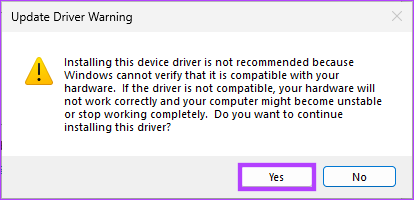
Krok 7: Nakoniec na otázku „Chcete teraz reštartovať počítač?“ kliknite na tlačidlo Áno.
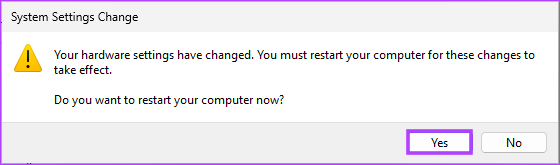
Keď sa laptop vráti z reštartu, klávesnica nebude fungovať. Ak sa chcete vrátiť späť, všetko, čo musíte urobiť, je postupovať podľa vyššie uvedených krokov 1 až 4 a namiesto voľby „Prehľadávať ovládače v mojom počítači“ zvoliť „Automaticky vyhľadávať ovládače“.
Ako natrvalo zakázať klávesnicu notebooku
Existuje niekoľko spôsobov, ako môžete natrvalo vypnúť klávesnica notebooku. Nižšie uvádzame hlavné spôsoby. Takže, poďme do toho.
1. Vypnite klávesnicu pomocou príkazového riadka v systéme Windows
Používanie príkazového riadka na vypnutie vstavanej klávesnice prenosného počítača je jednoduché. Postupujte podľa nižšie uvedených krokov.
Krok 1: Stlačte kláves Windows na klávesnici a napíšte Správca zariadenía kliknite na Otvoriť.
Tip: Prípadne môžete otvoriť príkazové pole Spustiť pomocou klávesovej skratky Windows + R, zadajte devmgmt.msc do textového poľa a stlačte kláves Enter.

Krok 2: V okne Správca zariadení vyberte a dvakrát kliknite na Klávesnice.

Zobrazí sa zoznam všetkých klávesníc aktuálne pripojených k vášmu notebooku vrátane vstavanej.
Krok 3: Prejdite na vstavanú klávesnicu, kliknite pravým tlačidlom myši a z kontextovej ponuky vyberte možnosť Odinštalovať zariadenie.
Poznámka: Niektoré prenosné počítače nemusia mať možnosť Odinštalovať zariadenie; namiesto toho nájdete možnosť Vypnúť zariadenie. Výsledok však bude rovnaký.

Krok 4: Vo výzve na potvrdenie rozhodnutia kliknite na položku Odinštalovať a zatvorte všetky karty.

Krok 5: Teraz stlačte kláves Windows na klávesnici a napíšte Príkazový riadoka kliknite na „Spustiť ako správca“.

Vo výzve kliknite na Áno.
Krok 6: V príkazovom riadku zadajte nižšie uvedený príkaz a stlačte kláves Enter.
sc config i8042prt start= vypnuté

Tento príkaz zabráni systému Windows v opätovnom zapnutí klávesnice po reštartovaní počítača, čím sa stane trvalým riešením.
Krok 7: Nakoniec reštartujte prenosný počítač.
to je všetko. Úspešne ste deaktivovali vstavanú klávesnicu prenosného počítača. Teraz, ak chcete znova použiť klávesnicu, budete musieť zadať nasledujúci príkaz a reštartovať počítač.
sc config i8042prt štart= auto

Ak nechcete deaktivovať klávesnicu pomocou príkazového riadka, môžete použiť Editor skupinovej politiky urobiť to isté. Musíte však bežať na Windows Pro alebo Enterprise verzie. Home Edition nebude mať Editor zásad. To znamená, jprejdite na ďalšiu metódu a zistite ako.
2. Deaktivujte klávesnicu pomocou Editora zásad skupiny v systéme Windows
Krok 1: Stlačte klávesy Windows na klávesnici a napíšte gpedita kliknite na Otvoriť.
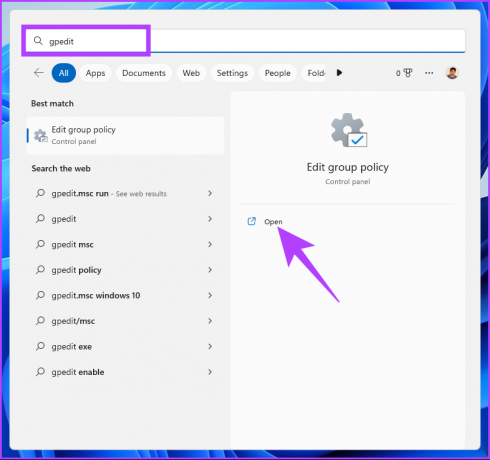
Krok 2: Na ľavej table v časti Politika lokálneho počítača vyberte položku Konfigurácia počítača.
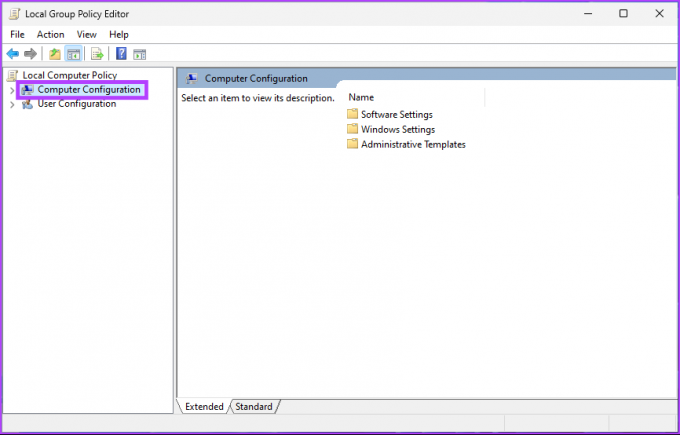
Krok 3: Na pravej table dvakrát kliknite na Šablóny pre správu.

Krok 4: Vyberte možnosť Systém.

Krok 5: V časti Systém nájdite Inštalácia zariadenia a dvakrátkliknite naň.
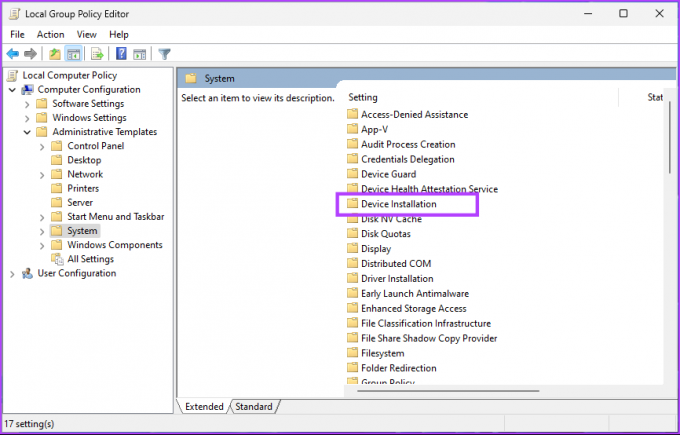
Krok 6: Prejdite na „Obmedzenia inštalácie zariadenia“.
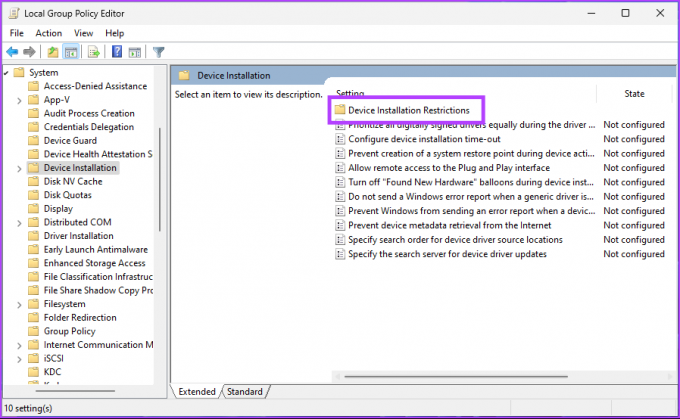
Krok 7: Dvakrát kliknite na možnosť „Zabrániť inštalácii zariadení, ktoré nie sú popísané inými nastaveniami politiky“ a vyberte možnosť Upraviť.

Krok 8: V okne „Zabrániť inštalácii zariadení, ktoré nie sú popísané inými nastaveniami politiky“, vyberte možnosť Povolené, kliknite na tlačidlo Použiť a potom na tlačidlo OK.
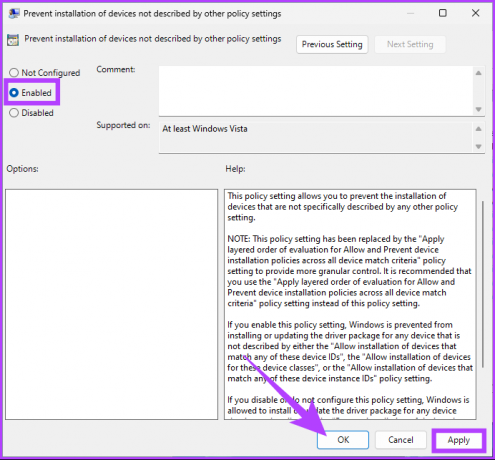
Teraz zatvorte všetky karty.
Krok 9: Stlačte kláves Windows na klávesnici a napíšte Správca zariadenía kliknite na Otvoriť.
Tip: Prípadne môžete otvoriť príkazové pole Spustiť pomocou klávesovej skratky „kláves Windows + R“ napíšte „devmgmt.msc“ do textového poľa a stlačte kláves Enter.

Krok 10: V okne Správca zariadení vyberte a dvakrát kliknite na Klávesnice.

Zobrazí sa vám zoznam klávesníc, ku ktorým je váš laptop momentálne pripojený, vrátane vstavanej.
Krok 11: Prejdite na vstavanú klávesnicu, kliknite pravým tlačidlom myši a z kontextovej ponuky vyberte možnosť Odinštalovať zariadenie.
Poznámka: Niektoré prenosné počítače nemusia mať možnosť Odinštalovať zariadenie; namiesto toho nájdete možnosť Vypnúť zariadenie. Kliknite naň.

Krok 12: Vo výzve na potvrdenie rozhodnutia kliknite na Odinštalovať.

Týmto spôsobom ste natrvalo deaktivovali vstavanú klávesnicu prenosného počítača. Ak budete chcieť niekedy v budúcnosti povoliť klávesnicu. Všetko, čo musíte urobiť, je postupovať podľa krokov 1 až 7 a v kroku 8 v časti „Zabrániť inštalácii zariadení, ktoré nie sú popísané v iných nastaveniach politiky“ vyberte možnosť Povolené a kliknite na tlačidlo Použiť a potom na tlačidlo OK.
Časté otázky o deaktivácii klávesnice notebooku
Klávesnicu na vašom notebooku je možné uzamknúť, aby sa zabránilo neoprávnenému použitiu. Ak to chcete urobiť, musíte prejsť do Správcu zariadení v systéme Windows a vypnúť zariadenie s klávesnicou. To zabráni klávesnici reagovať na akýkoľvek vstup a účinne ju uzamkne.
Po vypnutí klávesnice nemôžete v systéme Windows zobraziť históriu klávesnice. Ak chcete zobraziť históriu klávesnice, musíte klávesnicu znova povoliť.
Zbavte sa klávesnice svojho notebooku
Teraz, keď už viete, ako vypnúť vstavanú klávesnicu prenosného počítača, môžete sa vyhnúť náhodným stlačeniam klávesov. Okrem toho sme vám poskytli možnosti dočasného a trvalého vypnutia; vyberaj múdro. Tiež nezabudnite znova aktivujte klávesnicu ak plánujete odložiť externú klávesnicu.



